Aplicația Microsoft Text Input, cunoscută și sub numele de TextInputHost.exe, este un proces misterios de sistem care poate afecta utilizatorii Windows 10 cu o utilizare ridicată a procesorului. Dacă întâmpinați probleme cu acest proces, ați ajuns la locul potrivit.
În acest tutorial, vom explica tot ce trebuie să știți despre aplicația Microsoft Text Input, inclusiv ce este, ce face și cum să reduceți utilizarea procesorului.

Ce este aplicația de introducere a textului Microsoft?
Aplicația Microsoft Text Input este un fișier executabil de sistem care permite procesul de introducere a textului și diverse alte caracteristici, cum ar fi funcționalitatea tastaturii tactile. Poate apărea ca TextInputHost.exe, InputApp.exe sau fișier de sistem Windows în Managerul de activități.
Unele dintre funcțiile sale cheie includ activarea tastaturii Emoji, capturi de ecran avansate și Multi-Clipboard.
Este sigură aplicația de introducere a textului Microsoft?
Aplicația Microsoft de introducere a textului este un proces Windows legitim. Cu toate acestea, poate începe să provoace blocări ale sistemului, afectând performanța computerului dvs. prin utilizarea prea multă din resursele procesorului. Acest lucru pare să apară cel mai frecvent în versiunea 1903 a Windows 10.
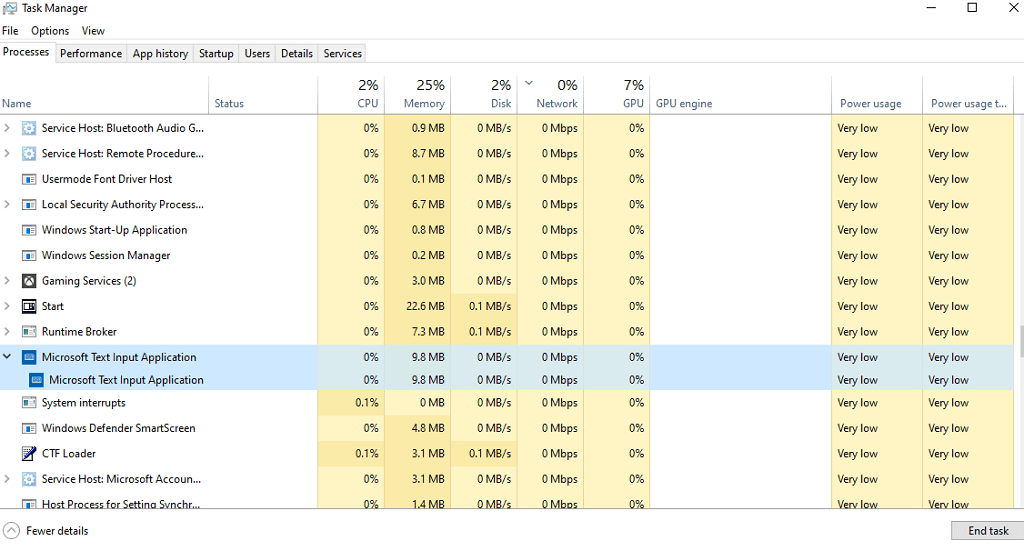
Din acest motiv, mulți utilizatori îl semnalează ca fiind un software potențial rău intenționat, cum ar fi malware, un keylogger sau un miner de criptomonede. Deși acest lucru este posibil în unele cazuri, este foarte puțin probabil.
Pentru a vă asigura că aplicația dvs. de introducere a textului Microsoft este versiunea legitimă, puteți verifica dacă este certificată sub Microsoft Digital Ownership:
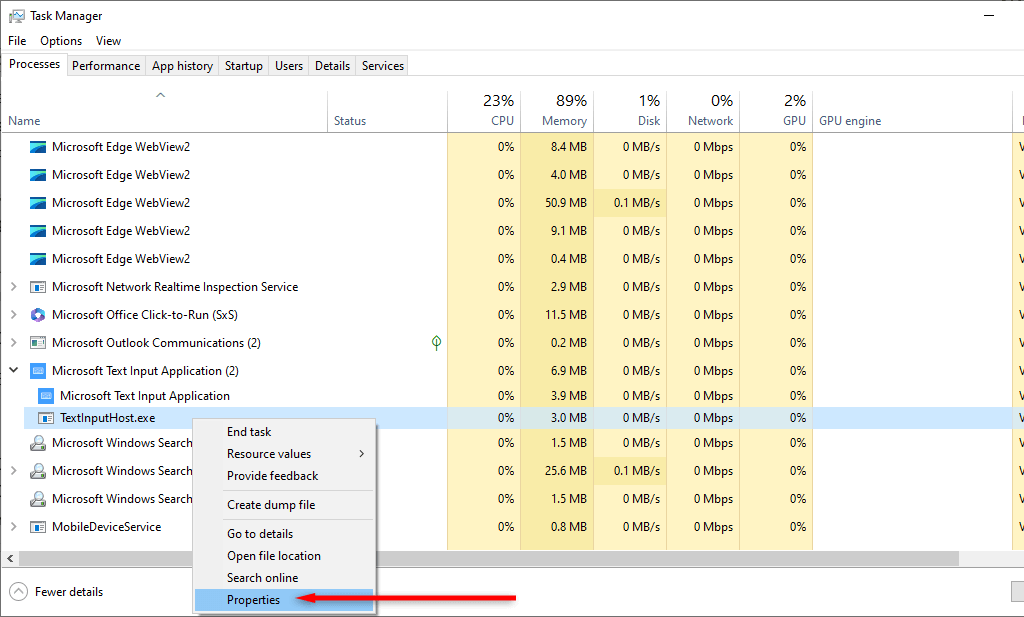
De asemenea, puteți verifica dacă TextInputHost.exe este autentic verificând locația acestuia în sistemul dvs. Ar trebui să fie găsit în:
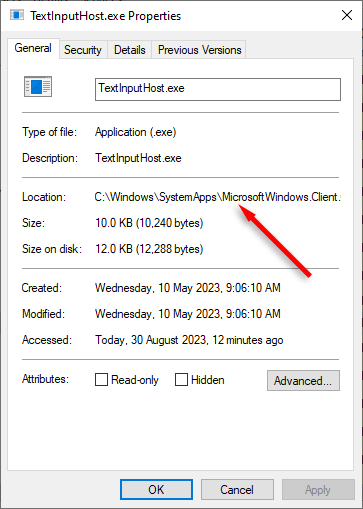
Dacă nu puteți verifica autenticitatea procesului, ar trebui să rulați imediat software-ul antivirus.
Pot dezactiva aplicația de introducere a textului Microsoft?
Da, este sigur să dezactivați aplicația de introducere a textului Microsoft. Cu toate acestea, poate cauza dezactivarea și dezactivarea unor funcții care au legătură cu tastaturi de pe ecran (și personalizarea cu cerneală și tastare).
Cum se dezactivează. Procesul de aplicare de introducere a textului Microsoft
Din păcate, dezactivarea acestui proces de sistem nu este la fel de simplă ca încheierea sarcinii în Managerul de activități, deoarece se va reporni la următoarea pornire. În schimb, cel mai simplu mod de a dezactiva aplicația MS Text Input este prin redenumirea folderului rădăcină. Acest lucru împiedică Windows să localizeze și să repornească aplicația.
Pentru a dezactiva procesul de aplicație de introducere a textului Microsoft:
C:\Windows\SystemApps\MicrosoftWindows.Client.CBS_cw5n1h2txyewy, dar acest lucru poate varia în funcție de versiunea dvs. de Windows (inclusiv dacă utilizați Windows 10 sau Windows 11).
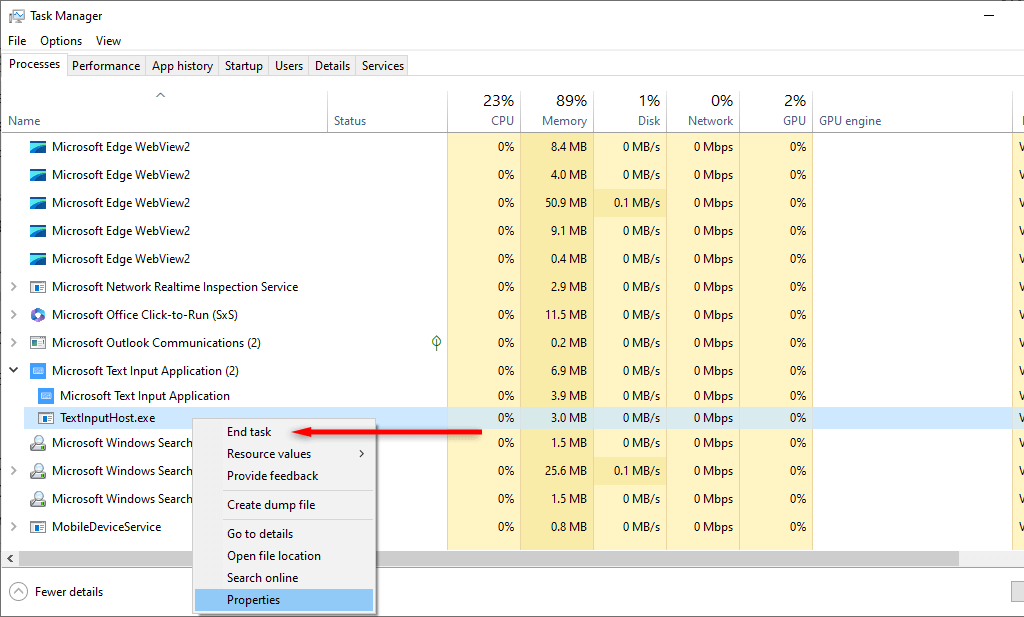
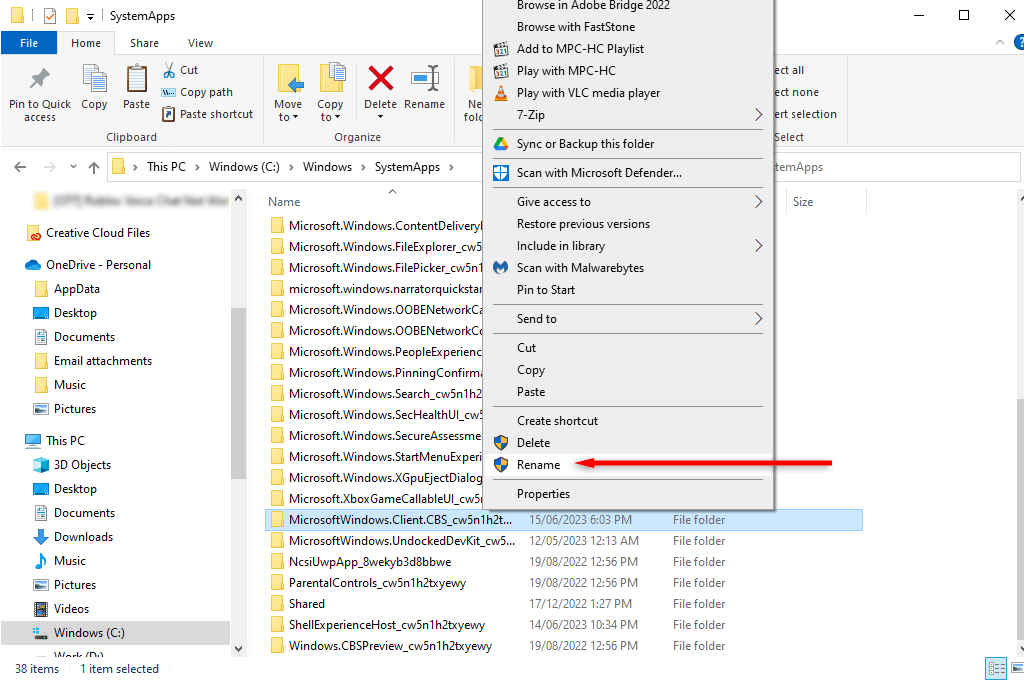
Notă:Acesta poate fi doar o remediere temporară, în funcție de actualizările viitoare ale Windows. Când efectuați o actualizare a sistemului, Windows poate redenumi sau reinstala automat folderul, ceea ce înseamnă că va trebui să efectuați acești pași din nou. Nu este posibil să dezinstalați permanent procesul.
Îmbunătățiți performanța computerului dvs.
Lucrurile merg ocazional prost cu procesele esențiale ale Microsoft, cauzând o utilizare crescută a sistemului, blocări și alte probleme. Dar sperăm că, cu acest ghid, puteți face din nou computerul să funcționeze normal..
.